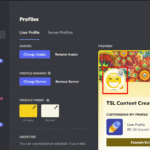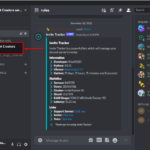Discord brinda la posibilidad de configurar el perfil de usuario con funciones básicas. Sin embargo, si desea personalizar su servidor para un propósito específico, solo es posible con la suscripción a Discord Nitro, ya que ofrece funciones avanzadas a su usuario, como agregar un avatar y un banner del servidor, cambiar el nombre del servidor y agregar un breve descripción sobre el servidor.
Este escrito se referirá a:
- ¿Cómo agregar un servidor en Discord Nitro?
- ¿Cómo cambiar el nombre del servidor en Discord Nitro?
- ¿Cómo cambiar el avatar del servidor en Discord Nitro?
- ¿Cómo agregar/cambiar Acerca de mí en Discord Nitro?
Entonces, ¡discutamos los puntos mencionados uno por uno!
¿Cómo agregar un servidor en Discord Nitro?
Para personalizar los perfiles del servidor, asegúrese de tener un servidor creado en su cuenta de Discord. De lo contrario, agregue un servidor siguiendo el procedimiento a continuación.
Paso 1: Inicie Discord
Primero, abra la aplicación » Discord » en su dispositivo desde el menú de inicio:
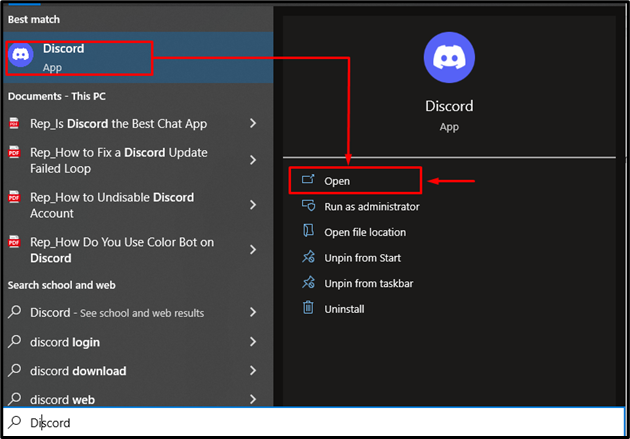
Paso 2: Agregar servidor Discord
A continuación, haga clic en el icono “ + ” que está disponible en el lado izquierdo de la pantalla:
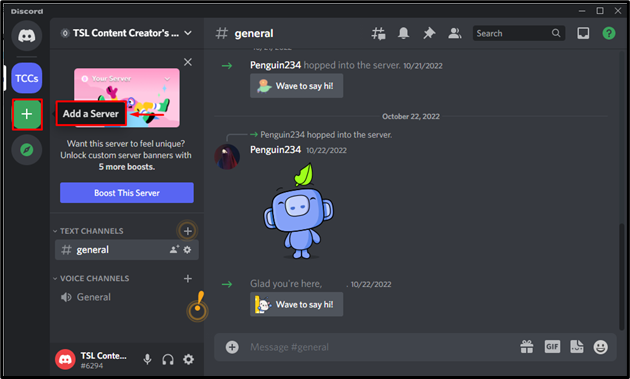
Seleccione una plantilla si desea crear el servidor de acuerdo con la plantilla provista, o haga clic en la opción de servidor » Crear mi propio «:
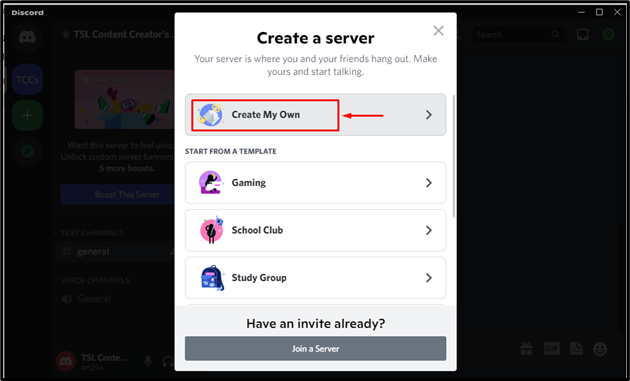
Para personalizar el servidor, ingrese un nombre único en el campo de entrada. Por ejemplo, hemos ingresado el nombre “ TSL linuxhint server ” y presionado el botón “ Crear ”:

Como resultado, el servidor creado se mostrará en la página principal de Discord.
¿Cómo cambiar el nombre del servidor en Discord Nitro?
En Discord, puede cambiar el nombre del servidor según su elección. Para hacerlo, pruebe los pasos que se indican a continuación.
Paso 1: selecciona el servidor de discordia
Seleccione un servidor de Discord de la lista disponible en el extremo izquierdo de la ventana de Discord. Para ello, seleccionaremos “ TSL linuxhint Server ”:
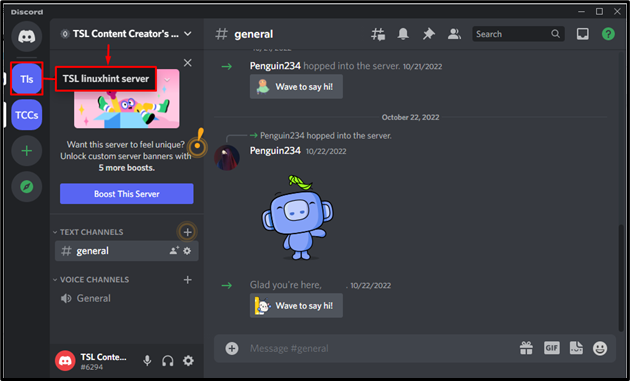
Paso 2: Abra la configuración del servidor
Ahora, abra el menú desplegable del servidor y haga clic en » Configuración del servidor » de las opciones disponibles:
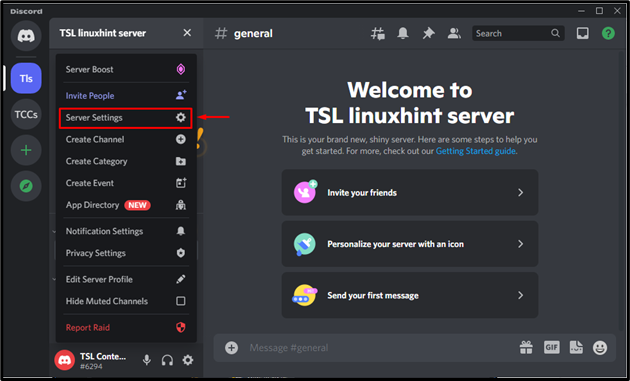
Paso 3: cambiar el nombre del servidor
Cambie el nombre del servidor haciendo clic en el área resaltada:
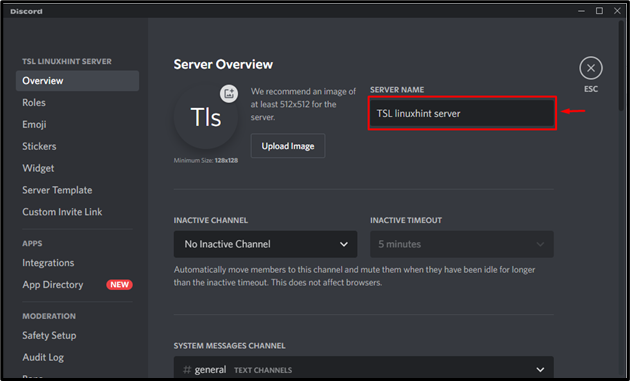
Agregue un nuevo nombre ya que hemos cambiado el nombre de nuestro servidor a » servidor creador de contenido TSL linuxhint «:
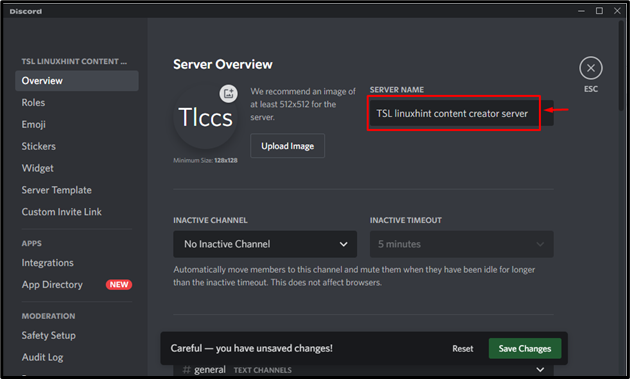
Paso 4: Guardar cambios
Después de cambiar el nombre del servidor, presione el botón » Guardar cambios «:
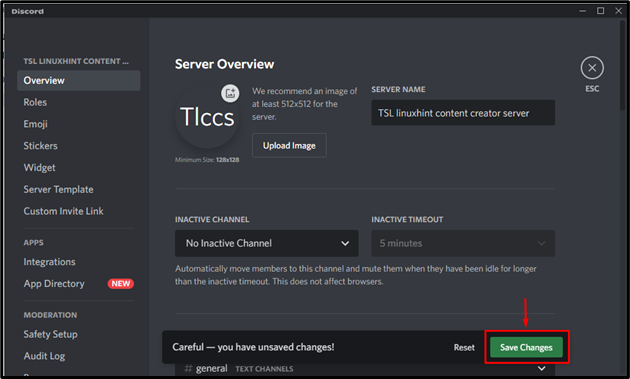
¿Cómo cambiar el avatar del servidor en Discord Nitro?
Para cambiar el avatar del servidor, debe seguir el procedimiento mencionado.
Paso 1: Edite el perfil del servidor
Primero, navegue a “ Servidor > Menú > Editar perfil del servidor ” en su aplicación Discord:
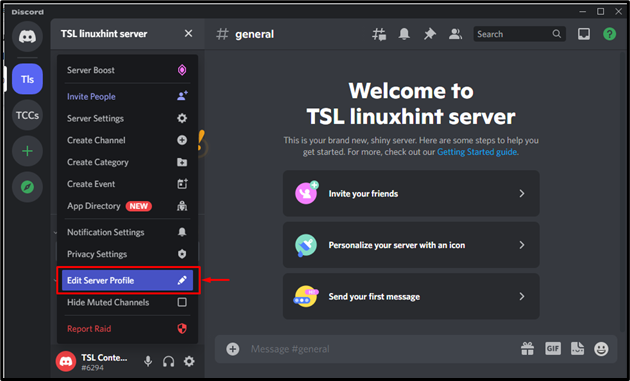
Paso 2: cambiar el avatar
Haga clic en el botón » Cambiar avatar » para cambiar el avatar del servidor:
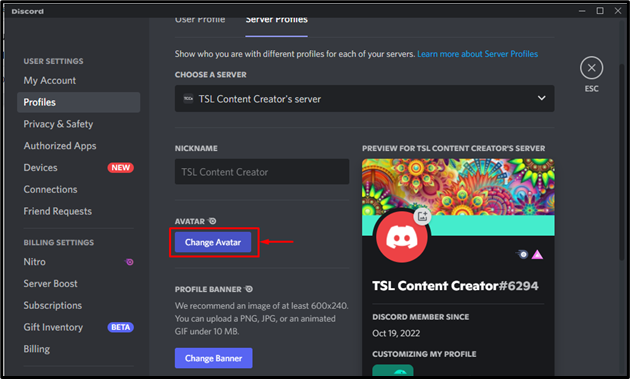
Paso 3: selecciona una imagen
Sube una imagen o un GIF para configurar el avatar. Para ello, haremos clic en la opción “ Subir imagen ”:
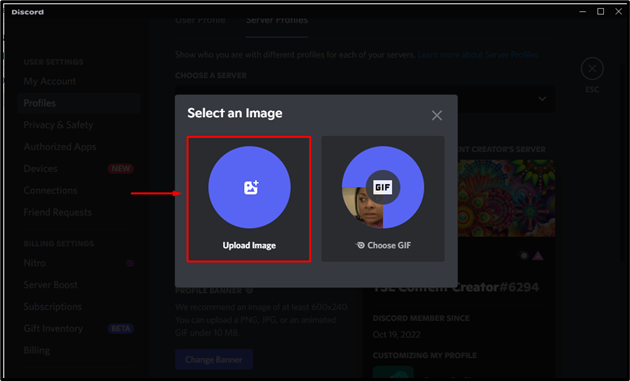
Puede seleccionar la imagen desde cualquier carpeta de su dispositivo. En nuestro caso, hemos seleccionado la imagen de la carpeta “ Imágenes ” y pulsado “ Abrir ”:
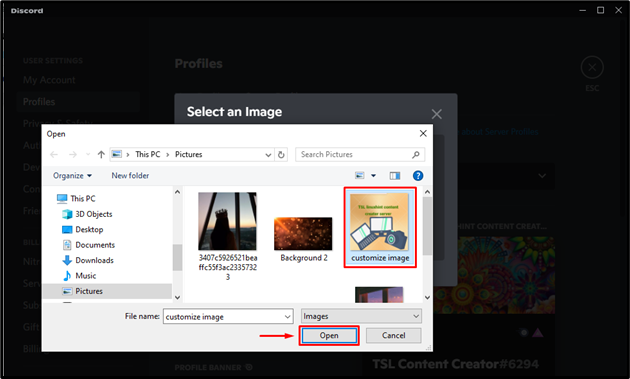
Nota : puede personalizar la imagen utilizando cualquier herramienta en línea. En nuestro escenario, hemos utilizado la herramienta fotor para hacer el avatar de nuestro servidor.
Después de seleccionar la imagen de la galería del dispositivo, escale la imagen con el control deslizante y haga clic en el botón » Aplicar «:
>Paso 4: Guardar cambios
Después de cargar la imagen con éxito, presione el botón » Guardar cambios » para guardar todos los cambios:
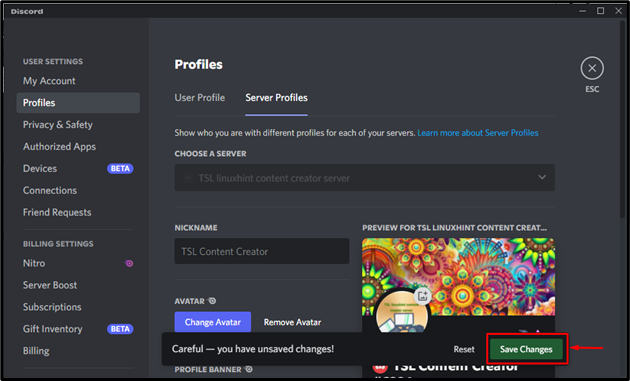
Aquí puede ver que la imagen se ha configurado correctamente como avatar del servidor:
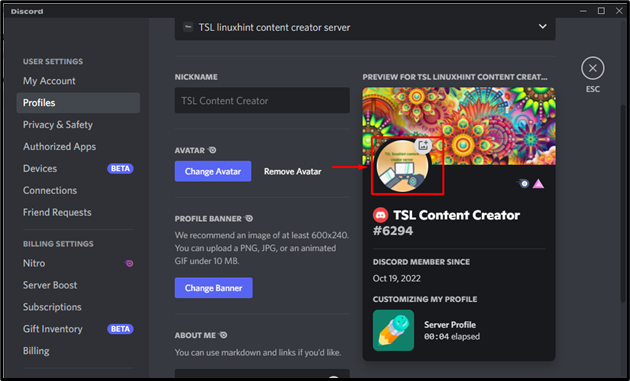
Nota : para crear una imagen de perfil de Discord (pfp) o un avatar y configurarlo, siga nuestro artículo dedicado .
¿Cómo agregar/cambiar sobre mí en Discord Nitro?
En Discord Nitro, los usuarios también pueden personalizar un sobre mí en el perfil del servidor. Para ello, siga el procedimiento mencionado.
Paso 1: Agregar sobre mí
Para agregar sobre mí, haga clic en el área de descripción y escriba cualquier cosa relacionada con su servidor:
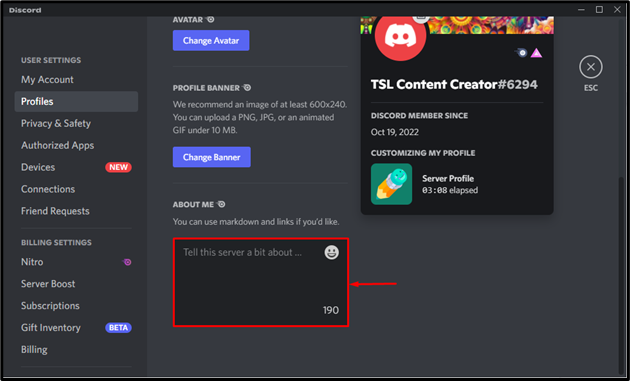
Paso 2: Guardar cambios
Después de agregar la descripción sobre el servidor, haga clic en el botón » Guardar cambios » para guardar la descripción:
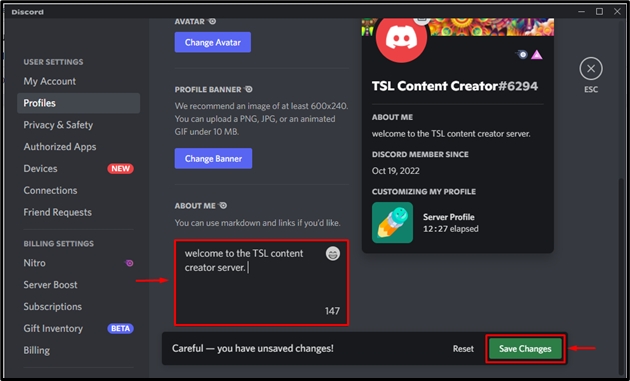
Como puede ver, la descripción agregada en » Acerca de mí » se guardó con éxito:
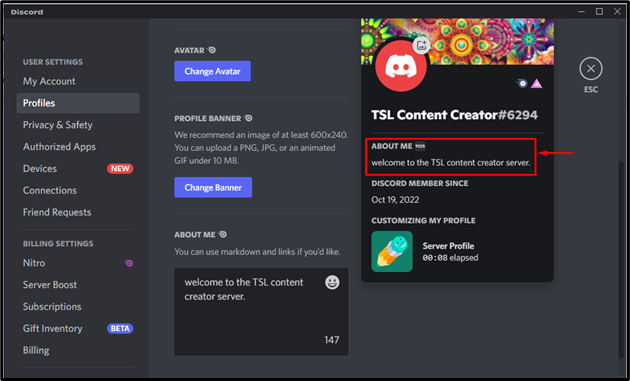
Hemos establecido el método para personalizar los perfiles del servidor agregando servidores en Discord Nitro, cambiando el nombre del servidor, el avatar y Acerca de mí.
Conclusión
Para configurar los perfiles de servidor del cliente, primero, cree un servidor y asigne un nombre específico siguiendo la secuencia, » Servidor> Menú> Editar perfil de servidor «, agregue un avatar haciendo clic en » Cambiar avatar » para el servidor y agregue una descripción en “ Sobre mí ”. Por último, para guardar todos los cambios, presione el botón » Guardar «. Esta guía demostró el método para personalizar los perfiles de servidor en Discord Nitro.

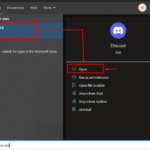
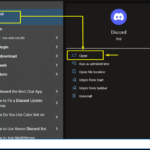
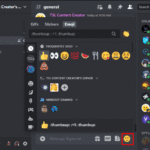
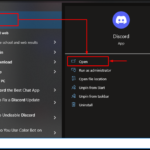
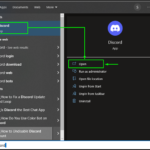
![Cómo comprar Discord Nitro en iPhone [Guía completa] Discord-Nitro-on-iPhone-1](https://1000demonios.com/wp-content/uploads/Discord-Nitro-on-iPhone-1-150x150.jpg)